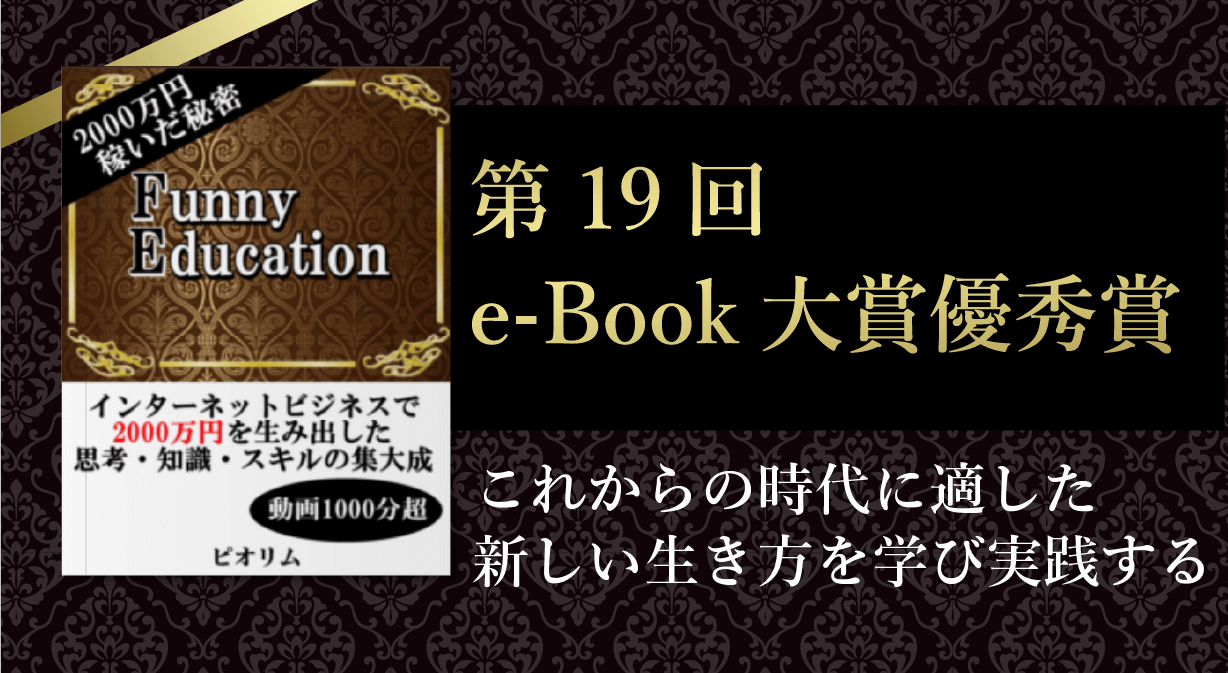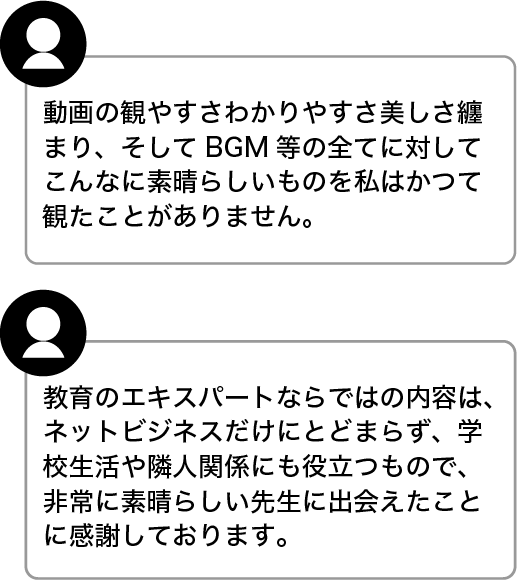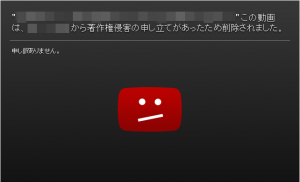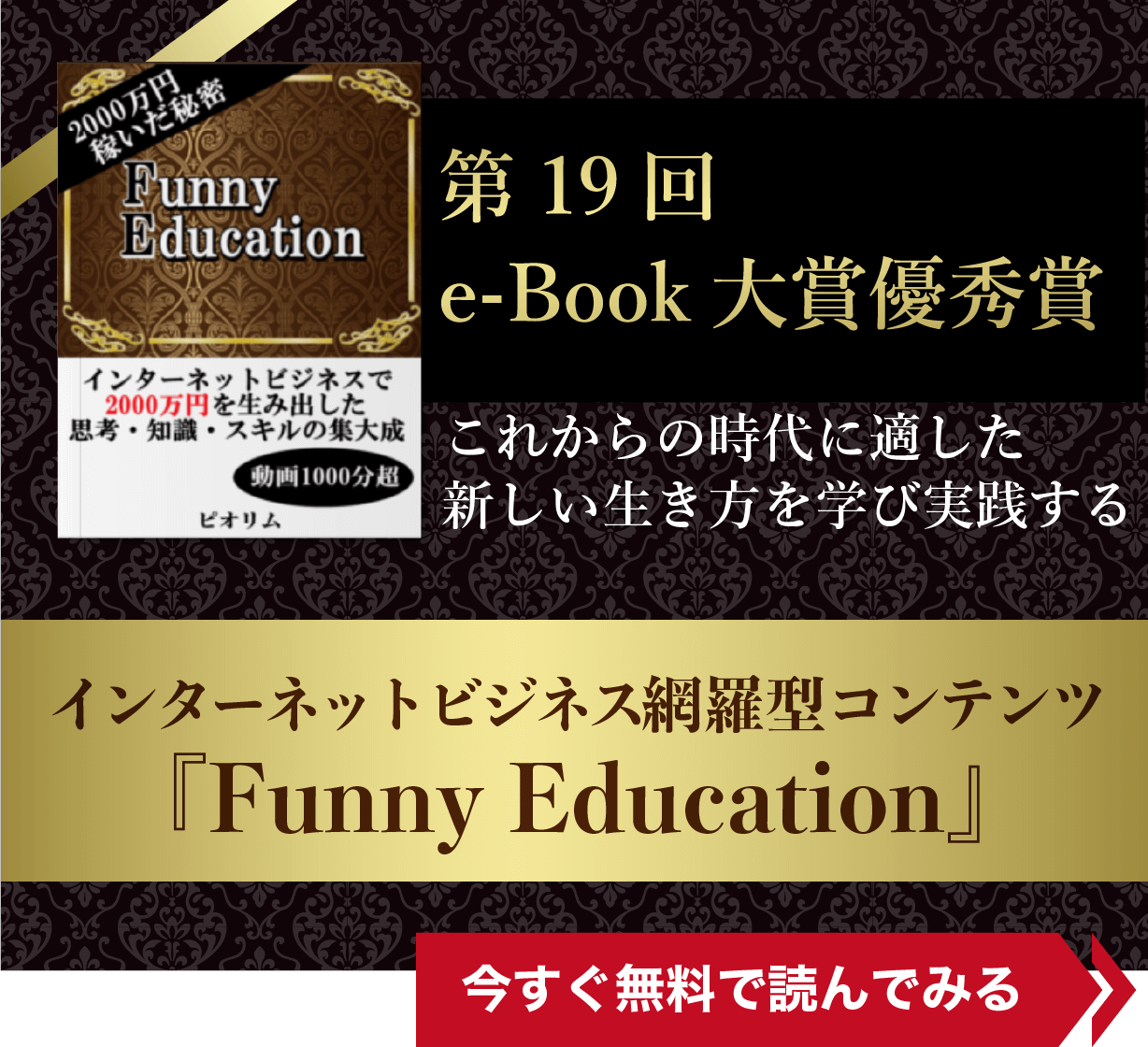この記事では、YouTubeにもともと備わっている機能を紹介するだけですので、これは裏ワザでもなんでもありません。裏ワザではないんですが、意外にもこの方法を知らないという人がいたのでこの記事で共有しておきます。
まずは下の画像をご覧ください。

今回は説明の都合上、ヒカキンさんに登場してもらいました(笑)上の画像はヒカキンさんの動画の再生画面です。
この画面の中で私が赤い丸を付けた部分が三つありますが、ここの部分をよく見ると、黄色い線が入っていることがわかると思います。この黄色の印が、YouTubeの動画再生中に広告が表示される箇所を示したものになります。
つまりこのヒカキンさんの動画では、
②動画の再生途中(真ん中あたり)
③動画の再生終わり
デフォルトの設定では、動画再生の途中と終わりでは広告は表示されませんので、この動画では初期設定よりも広告の表示回数を増やしているということになりますね。
このような設定ができる条件についてですが、これは長さが8分を超える動画であれば簡単に設定することができます(長さが8分に満たない動画ではこの設定はできませんので注意してください)
※以前は「10分を超える」というのが条件になっていましたが、2020年7月後半からルール変更があり、今は「8分を超える」ことが条件になっています。詳細は「YouTubeヘルプ」で確認をしてください。
以下、ミッドロール広告の設定方法を簡単にまとめておきます。
ミッドロール広告挿入方法(デフォルト設定)
まずは「YouTube Studio」に入り、左サイドバーの「設定」をクリックします。
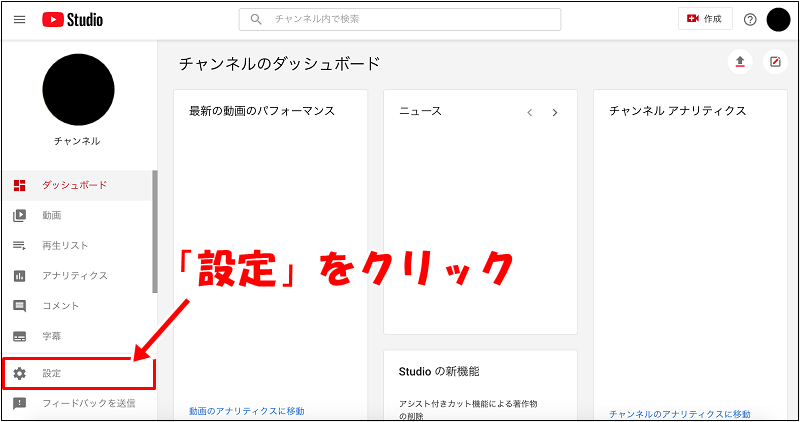
すると次の画面に映ります。以下の画像に従って「アップロード動画のデフォルト設定」と「収益化」を順にクリックし、「動画の途中」にチェックを入れます。チェックを入れ終わったら右下の「保存」をクリックします。
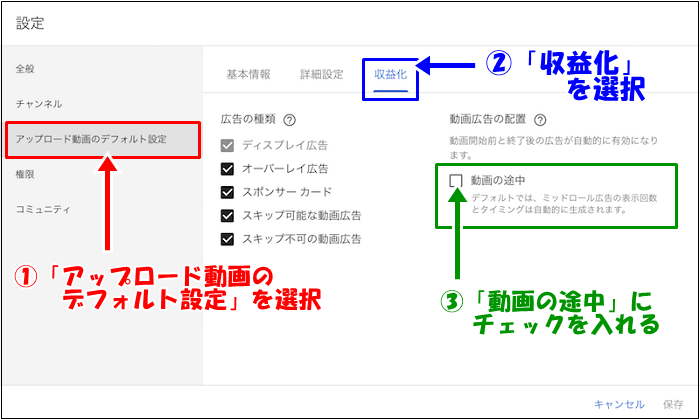
これで、ミッドロール広告の設定は完了です。
ただし、この設定だけでは「動画の広告位置や数(動画途中のどの箇所に広告が入るのか)」は自動で決定されることになります。
動画ごとに広告が表示される位置を細かく設定したい場合には、次のような個別の設定が必要になります。
ミッドロール広告挿入方法(動画ごとに手動で設定)
動画ごとにミッドロール広告表示の箇所まで自分で決めたい場合には、動画の管理画面から設定が可能です。
まずは動画の個別設定画面に映り、下の画像のように左サイドバーの「収益受け取り」を選択→「表示タイミングを手動で設定」をクリックします。
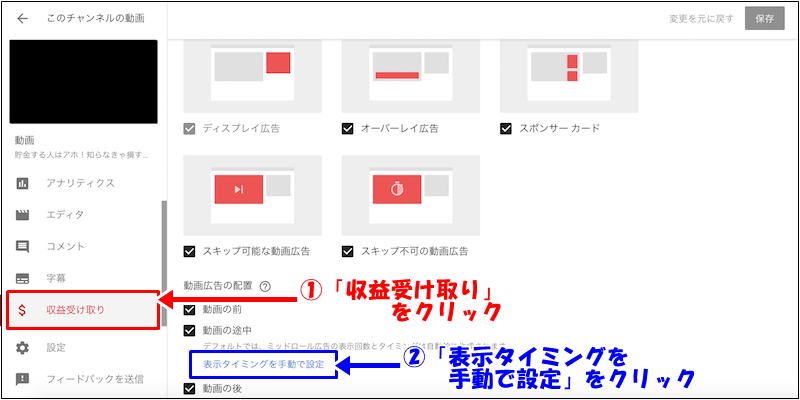
すると次の画面が表示されます。この画面から、ミッドロール広告の挿入位置を細かく設定できます。
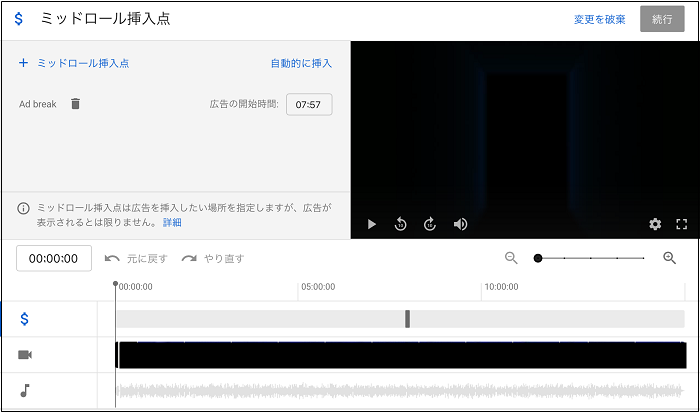
画面下部のバーをドラッグするだけで、好きな箇所に・複数設定することが可能です。
以上、ミッドロール広告の設定方法でした。